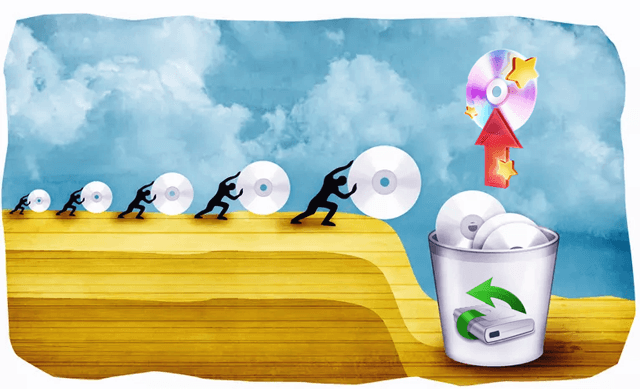Вопреки распространенному мнению, файлы после их удаления очень легко восстановить. Это относится к файлам, удаленным с жесткого диска вашего ПК и внешним накопителям и устройствам, таким как SD-карты, смартфоны, цифровые камеры и т.д. И да, файлы, удаленные из корзины вашего ПК, тоже можно восстановить. В этом посте мы собрали одни из лучших программ для восстановления данных, доступных для пользователей Windows.
Когда файл удаляется с вашего компьютера или внешнего хранилища, он не исчезает бесследно. На самом деле, файл остаётся на том же диске, с которого был удален. Что происходит, так это то, что после удаления файл становится недоступным, пока пространство, которое он ранее занимал на диске, не будет использовано (перезаписано) новыми файлами.
Инструменты восстановления данных сканируют диск на наличие удаленных фрагментов данных и восстанавливают как можно больше файлов.

Ниже перечислены некоторые из лучших инструментов для восстановления данных на компьютерах с Windows.
-
Мастер восстановления данных EaseUS
Простой и интуитивно понятный интерфейс EaseUS не имеет себе равных. На домашней странице вы найдёте всё необходимое для восстановления данных с жесткого диска вашего ПК или внешних запоминающих устройств. Мастер восстановления данных EaseUS следует трёхэтапному подходу к восстановлению данных: сканирование, предварительный просмотр и восстановление.
Группировка данных по пути и типу также великолепна. Это упрощает поиск и восстановление данных из исходного пути к файлу или по типу файла (аудио, видео, документы, электронная почта и т.д.). Однако, вам, возможно, не придется сканировать сотни или тысячи документов, поскольку есть окно поиска и фильтрации, которые упрощают поиск файлов по размеру, дате создания и т.д. Если вы не можете найти удаленный файл, поищите папки с пометкой «RAW Files» или «Label RAW Files». Здесь хранятся файлы, потерявшие свои исходные имена или путь.
Как правило, процесс сканирования хранилища быстрый, и мне также нравится, что вы можете предварительно просмотреть данные (изображения, аудио, видео и т.д.) перед их восстановлением.
Программа EaseUS Data Recovery Wizard доступна в бесплатной модели для компьютеров Windows и Mac. В бесплатной версии вы можете восстановить только до 2 ГБ данных. Переход на платный план даёт вам доступ к расширенным функциям, таким как восстановление данных в облачном хранилище, защита данных и т.д.
Помимо ПК и карт памяти, программное обеспечение также можно использовать для восстановления данных с аудиоустройств (плееров iPod, MP4 и т.п.), видеокамер и других носителей информации.
Загрузить мастер восстановления данных EaseUS (Windows)
-
Stellar Data Recovery
В отличие от мастера восстановления данных EaseUS, это программное обеспечение использует целенаправленный подход к восстановлению данных. Вместо того, чтобы сканировать ваш диск и диски на предмет всех удаленных данных, Stellar Data Recovery даёт вам свободу в выборе сканируемых типов данных.
Допустим, вы хотите восстановить видео с флэш-накопителя. Вам просто нужно запустить приложение, выбрать «Видео», снять все остальные флажки и выполнить сканирование для восстановления. Мы считаем это действительно удобным и экономящим время.
Вы можете даже фильтровать процесс, чтобы он был намного быстрее и точнее, выбрав точный формат(ы) файлов, которые вы хотите восстановить. Например, вы можете указать инструменту сканировать и восстанавливать видео только в форматах MP4. Или картинки только в формате PNG. Это очень просто. Хотя вам нужно запустить меню настроек приложения, чтобы выполнить настройку.
Stellar Data Recovery доступен как для устройств Mac, так и для Windows. Как и ожидалось, лучшие функции инструмента доступны для платных пользователей. Однако, с ограничением восстановления в 1 ГБ бесплатный план также выполняет свою работу, особенно для восстановления легких рабочих / офисных файлов и документов.
Получить Stellar Data Recovery (Windows)
-
Disk Drill
Описанный (разработчиками) как «совершенный набор инструментов для самостоятельного восстановления данных», Disk Drill выполняет больше, чем просто базовое восстановление данных с жестких дисков и карт памяти. В приложении есть специальные разделы для восстановления удаленных файлов для устройств iOS (iPhone и iPad) и Android. Для компьютеров Mac Disk Drill позволяет извлекать данные из резервной копии Time Machine на вашем ПК. Инструмент использует несколько методов восстановления, чтобы помочь пользователям восстановить удаленное. Мы подробно остановимся на этом ниже.
Disk Drill предлагает три (3) метода восстановления:
- Быстрое сканирование: этот метод быстр и идеально подходит для восстановления недавно удаленных файлов. Возможно, файлы, которые вы только что удалили из корзины вашего компьютера. Мы использовали это, и он отлично работает. Однако, стоит отметить, что эффективность этого метода восстановления во многом зависит от времени удаления. Для контекста, существует большая вероятность восстановления файла, который вы удалили 2 часа назад с помощью быстрого сканирования, чем того, который был удален 48 часов назад.
- Выделить доступные данные: используйте этот метод восстановления, если вы не можете найти файлы в проводнике ПК (для Windows) или Finder (для Mac).
- Все методы восстановления: здесь используется комбинация двух вышеупомянутых методов для поиска и восстановления удаленных и отсутствующих данных с вашего жесткого диска и внешних устройств хранения.
Вы можете выбрать предпочтительный метод восстановления данных. Но, если вы сомневаетесь, мы рекомендуем вам выбрать «Все методы восстановления» и позволить Disk Drill сделать своё дело. Сканирование диска может занять минуту (в зависимости от того, сколько данных на нём), но Disk Drill позволяет немедленно просмотреть найденные элементы, даже до завершения сканирования.
Есть и проблемы, первая – дизайн поискового инструмента. Когда вы ищете файл, Disk Drill не отображает восстановленные данные с соответствующими словами или фразами. Скорее, он только указывает вам путь, по которому вы найдёте результаты поиска. Мне пришлось вручную открывать папки и подпапки, чтобы найти файлы, соответствующие поисковому запросу. Помимо этого, всё остальное работало отлично. Файловый фильтр довольно продвинутый. Вы можете фильтровать файлы по размеру или дате модификации. Инструмент фильтра также позволяет скрыть дубликаты из результатов поиска.
Другие дополнительные инструменты, которые предлагает Disk Drill, включают в себя шредер данных, поиск дубликатов, очистку диска и т.д. Как и другие инструменты из этого списка, Disk Drill позволяет восстанавливать данные бесплатно. Это подводит нас ко второму ограничению: существует ограничение на восстановление 500 МБ при бесплатном использовании.
Получить Disk Drill (Windows)
-
Wondershare Recoverit
Последним в этом списке идёт Recoverit. Этот инструмент, разработанный Wondershare, имеет всё необходимое для восстановления удаленных изображений, видео, документов, аудио и файлов различных типов с вашего ПК с Windows, Mac, внешних жестких дисков, USB-накопителя и SD-карт. Recoverit лёгок и довольно прост в использовании.
Инструмент отображает автоматически обнаруженные накопители, подключенные к вашему компьютеру, и разделяет их по категориям на панели инструментов приложения. Функция «Выбрать папку» на домашней странице позволяет развернуть сканирование восстановления по определенному пути / в папке на диске хранения. Это почти единственный инструмент в этом списке, который поддерживает такое микро-восстановление.
Не хватает функции одновременного сканирования нескольких дисков на предмет удаленных данных. Также стоит отметить, что Recoverit не сохраняет результаты сканирования.
После сканирования дисков Recoverit разбивает обнаруженные файлы на типы и пути восстановления / папки. Программное обеспечение также эффективно маркирует файловые системы и необработанные файлы, чтобы вы могли легко находить файлы без указания пути. Также есть поддержка предварительного просмотра для легкой идентификации файлов.
Wondershare Recoverit доступен как для устройств Windows, так и для Mac. Он доступен бесплатно, но с лимитом восстановления данных 100 МБ. Премиальная версия снимает все ограничения на восстановление данных.
Загрузить Wondershare Recoverit (Windows)
Найдите пропавших без вести
Не имеет значения, удалили ли вы файлы случайно или потеряли из-за сбоя диска или атаки вредоносного ПО. Это программное обеспечение предназначено для восстановления данных с жестких дисков, карт памяти и других дисков / устройств хранения. И делают это качественно. Однако стоит отметить, что восстановить удаленные данные, которые были перезаписаны, будет сложно (или невозможно). Попробуйте любой из этих инструментов и оставьте комментарий ниже, чтобы сообщить нам о своем опыте.